Comment définir la date et l'heure d'expiration des e-mails dans Outlook
Dans Outlook , vous pouvez formater vos messages comme bon vous semble. Si vous envoyez un message, vous pouvez définir une date d'expiration pour celui-ci. Lorsqu'une date d'expiration est définie pour le message, le message sera toujours visible avec un barré. Le barré indique que le message est obsolète mais peut toujours être ouvert lorsqu'il est sélectionné. L'expiration de l'e-mail peut être supprimée manuellement et non automatiquement.
(Add Expiration Date)Ajouter une date et une heure d' (Time)expiration pour les e- mails Outlook
Dans ce tutoriel, nous expliquerons : comment définir une date d'expiration pour un message, comment ajouter une date d'expiration à tous les messages envoyés et comment formater l'apparence de la date d'expiration. L'expiration consiste à cesser d'être valide et à ne plus être utilisable.
Comment définir une date d'expiration pour un message dans Outlook
Ouvrez Outlook .
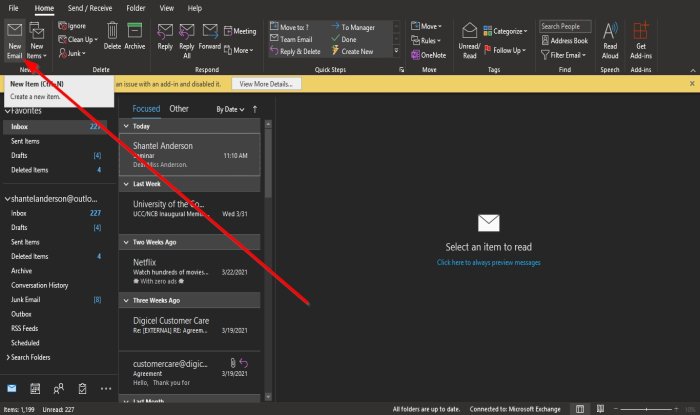
Cliquez sur Nouvel e-mail(New Email) dans l' onglet Accueil du groupe (Home)Nouveau(New) .

Cliquez sur les options de message,(Message Options,) une petite flèche en bas à droite dans le groupe de balises.
Une boîte de dialogue Propriétés(Properties) apparaîtra.
Dans la boîte de dialogue, sous Options de livraison(Delivery Options) , cliquez sur la case à cocher Expire après(Expire after) , choisissez la date et l'heure auxquelles vous souhaitez la date d'expiration, puis cliquez sur Fermer(Close) .
Maintenant, envoyez le message.
Comment ajouter une date d'expiration à tous les messages Outlook envoyés(Outlook)

Cliquez sur l' onglet Fichier dans la barre de menus.(File )
Dans le mode Backstage(Backstage View) , sélectionnez Options .

Une boîte de dialogue Options Outlook(Outlook Options) s'ouvrira.
Dans la boîte de dialogue Options Outlook , cliquez sur (Outlook Options)Courrier(Mail) dans le volet de gauche.
Sur la page Courrier(Mail) , faites défiler jusqu'à la section Envoyer des messages(Send Messages) et cochez la case Marquer les messages comme expirés après ce nombre de jours(Mark messages as expired after this many days) , et dans la case correspondante, entrez le nombre de jours après lesquels vous souhaitez que les messages expirent.
Cliquez ensuite sur OK .
Comment formater l'apparence de la date d'expiration

Cliquez sur l' onglet Affichage dans la barre de menus et sélectionnez (View )Paramètres(View Settings) d'affichage dans le groupe Affichage actuel(Current View) .
Une boîte de dialogue Paramètres de groupe avancés : compact s'affiche.(Advance Group Settings: Compact)
Dans la boîte de dialogue Advance Group Settings: Compact , cliquez sur le bouton (Advance Group Settings: Compact)Conditional Formating(Conditional Formatting) .

Une boîte de dialogue de mise en forme conditionnelle(Conditional Formatting dialog) apparaît.
Dans la boîte de dialogue Mise en forme conditionnelle , cliquez sur le bouton (Conditional Formatting)Police(Font ) .

Une boîte de dialogue Police(Font ) apparaîtra.
Dans la boîte de dialogue Police(Font) , sélectionnez le format souhaité pour les e-mails expirés ; vous pouvez choisir si vous voulez qu'ils soient soulignés ou barrés, couleur, police, style de police, taille de police et script.
Choisissez votre sélection et cliquez sur OK .
Cliquez sur OK pour les autres boîtes de dialogue.
Lire(Read) : Comment gérer les réponses et les transferts dans Outlook(How to manage Replies and Forwards in Outlook) .
Nous espérons que ce didacticiel vous aidera à comprendre comment définir une date et une heure d'expiration pour les messages dans Outlook . si vous avez des questions sur le tutoriel, faites-le nous savoir dans les commentaires.
Related posts
Comment ajouter Expiration Date aux e-mails dans Outlook
Définir une date d'expiration sur les fichiers Google Drive partagés
Comment afficher deux zones Time dans Outlook Calendar
Rechercher des e-mails Outlook par expéditeur, date, mot-clé, taille, etc.
Besoin de voir votre e-mail de la semaine dernière ? Comment rechercher Outlook par date
Comment automatiquement Forward Email dans Microsoft Outlook
Ajouter rapidement des horodatages à une feuille de calcul Excel
Comment changer Date and Time Formats dans Windows 10
Fix Outlook Send/Receive error 0x8004102A
Comment ajouter une table dans Gmail and Outlook email messages
Comment réparer Outlook Error 0X800408FC sur Windows 10
4 Ways Pour changer Date and Time en Windows 10
Impossible de télécharger des pièces jointes à partir de Outlook Web App
Stop Outlook Ajout automatique des événements Calendar des e-mails
Comment utiliser Gmail From Outlook.com interface
Comment afficher Current Date and Time dans Excel and Google Sheets
Nous ne pouvions pas planifier l'erreur de réunion - Erreur des équipes dans Outlook
Erreur lors du chargement du message Outlook error sur Android mobile
Comment transmettre des courriers électroniques ou désactiver le transfert non autorisé dans Outlook.com
Remove Outlook .pst Fichier de données de OneDrive dans Windows 10
